有时候你用耳机来听音乐发现左右声道的声音都不一样,如果你想要将其左右声道的声音调整为一样,那么GoldWave这软件就能帮到你,下面就来说一下如何操作。 打开软件进入到编辑界
有时候你用耳机来听音乐发现左右声道的声音都不一样,如果你想要将其左右声道的声音调整为一样,那么GoldWave这软件就能帮到你,下面就来说一下如何操作。
打开软件进入到编辑界面,导入需要改变的音乐文件,或者之间把音乐文件拖入进去。
点击上方菜单【效果】-【】,或点击工具栏的图标如图。在效果中可以通过向上或向下移动波形来调整或移除选择中的直流。如果您注意到图中声音的无声部分不为零,那么可以使用此效果将其调整为零。

进入到对话框中,调整左右声道的音量大小,点击绿色的试听按钮来试听查看音量大小是否合适。也可以选择预置中的向上移位,向下移位来调整音频设置。
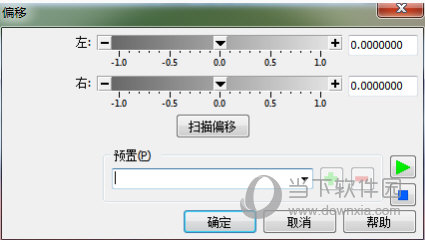
GoldWave相关攻略推荐:
GoldWave怎么设置回声效果 教你几步轻松生成
GoldWave怎么实现耳机播放不同的音频 调整音轨即可
GoldWave怎么统一所有音频音量 批处理了解下
以上的方法就是能够让你快速调整歌曲的左右声道音量,具体的调整参数还请你根据歌曲的实际情况来进行设置,小伙伴们快去试一下吧。
